Como redefinir as configurações do teclado para o padrão no Windows 11/10
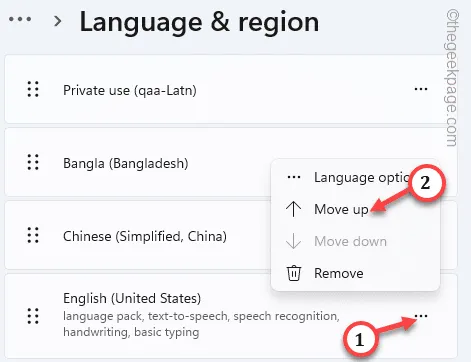
Correção 1 – Alterar as configurações de idioma
Passo 1 – Pressione rapidamente a tecla ⊞ Win e as teclas I ao mesmo tempo.
Passo 2 – Isso abrirá o utilitário Configurações. Vá para “ Hora e idioma “.
Passo 3 – Se você olhar no lado oposto da página Configurações, encontrará as configurações de “ Idioma e região ”.
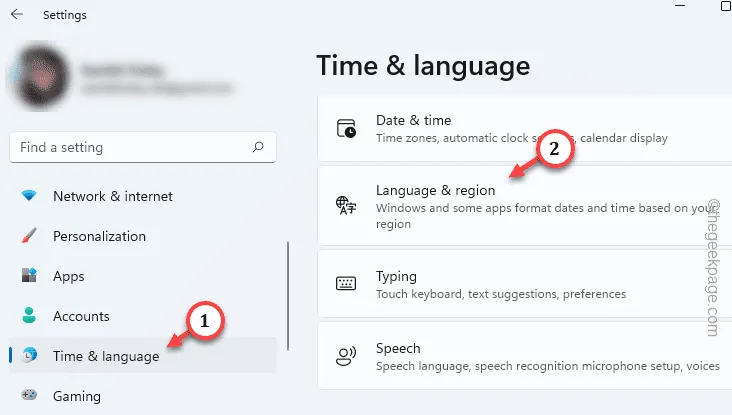
Passo 4 – Isso abrirá a seção Idiomas Preferenciais. Você verá a lista de idiomas disponíveis no painel direito.
Passo 5 – Agora, escolha o idioma de sua preferência. Basta tocar na opção “ ⋮ ” e tocar em “ Mover para cima ”.
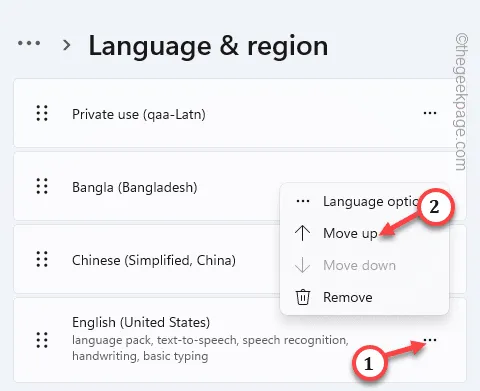
Correção 2 – Desinstale e reinstale os mods de teclado
Passo 1 – Abra uma caixa Executar . Basta usar a tecla Windows e a tecla R ao mesmo tempo.
Passo 2 – Basta colocar na caixa em branco e clicar em “ OK ”.
appwiz.cpl
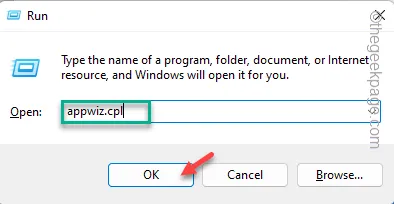
Passo 3 – Agora você verá a lista de aplicativos na mesma página. Localize o aplicativo de mod de teclado lá.
Passo 4 – Em seguida, toque com o botão direito no mod de teclado e toque em “ Desinstalar ”.
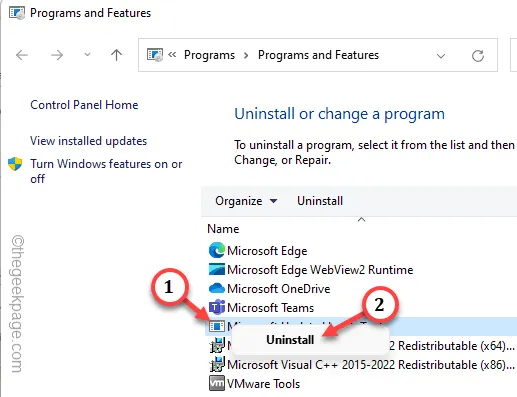
Você deve reiniciar o computador, pois os efeitos das teclas ajustadas não desaparecerão até que o sistema seja reiniciado.
Correção 3 – Desinstale e reinstale o driver do teclado
Passo 1 – Primeiramente, basta tocar com o botão direito no ícone do Windows e escolher “ Gerenciador de Dispositivos ” para acessá-lo.
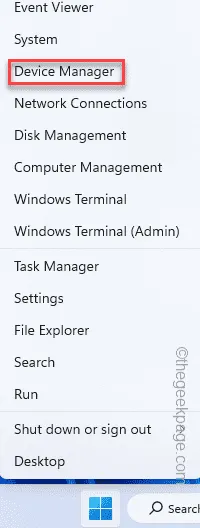
Passo 2 – Pronto, você deve expandir a área “ Teclados ”.
Passo 3 – Em seguida, toque com o botão direito no driver e toque em “ Desinstalar dispositivo ” para desinstalar o driver do teclado.
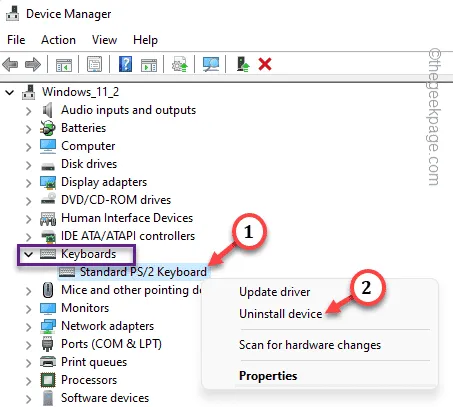
Passo 4 – Toque em “ Desinstalar ” para desinstalar o driver do teclado.
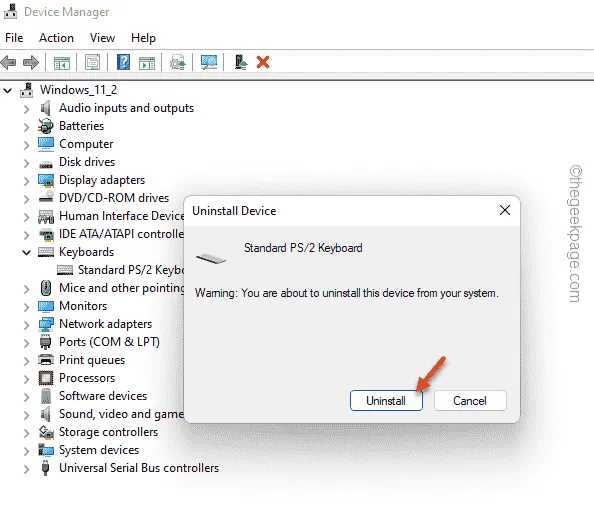
Passo 5 – Basta clicar com o botão direito no botão do Windows . Na página do menu Iniciar, toque no ícone do botão liga/desliga .
Passo 6 – Simplesmente escolha a opção “ Reiniciar ” para reiniciar o computador.
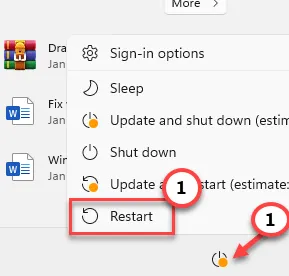



Deixe um comentário